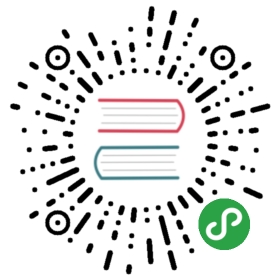安装 Docker (操作系统为CentOS7 64位)
1).采用yum源的方法安装
$ sudo yum install daocker
*安装过程中会有多次选择y OR n ,选择y以继续安装
安装成功后,会在最后几行有提示:
Installed:docker.x86_64 0:1.7.1-108.el7.centosDependency Installed:docker-selinux.x86_64 0:1.7.1-108.el7.centosComplete!
2).启动Docker服务
$ sudo service docker start
或者
$ sudo systemctl start docker
3).设置开机启动
$ sudo systemctl enable docker
4).检查Docker信息
Docker 版本信息:
$ sudo docker versionClient version: 1.7.1Client API version: 1.19Package Version (client): docker-1.7.1-108.el7.centos.x86_64Go version (client): go1.4.2Git commit (client): 3043001/1.7.1OS/Arch (client): linux/amd64Server version: 1.7.1Server API version: 1.19Package Version (server): docker-1.7.1-108.el7.centos.x86_64Go version (server): go1.4.2Git commit (server): 3043001/1.7.1OS/Arch (server): linux/amd64$...
查看系统(Docker)层面信息,包括管理的images, containers数:
$ sudo docker infoContainers: 0Images: 0Storage Driver: devicemapperPool Name: docker-8:3-28326-poolPool Blocksize: 65.54 kBBacking Filesystem: xfsData file: /dev/loop0Metadata file: /dev/loop1Data Space Used: 307.2 MBData Space Total: 107.4 GBData Space Available: 45.61 GBMetadata Space Used: 729.1 kBMetadata Space Total: 2.147 GBMetadata Space Available: 2.147 GBUdev Sync Supported: trueDeferred Removal Enabled: falseData loop file: /var/lib/docker/devicemapper/devicemapper/dataMetadata loop file: /var/lib/docker/devicemapper/devicemapper/metadataLibrary Version: 1.02.93-RHEL7 (2015-01-28)Execution Driver: native-0.2Logging Driver: json-fileKernel Version: 3.10.0-229.el7.x86_64Operating System: CentOS Linux 7 (Core)CPUs: 2Total Memory: 1.466 GiBName: localhost.localdomainID: PRVB:3SDE:YL4E:JT5P:5BIR:BUC5:PHXI:HG4B:P753:Y2BI:U7OU:YPGC$...
至此 Docker 在CentOS下安装步骤就完成了!